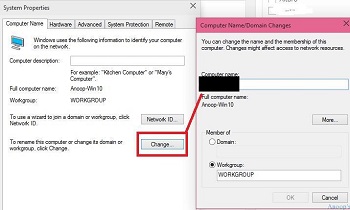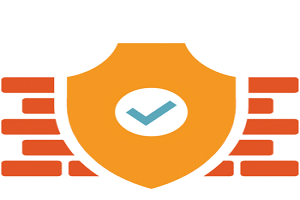کاهش سرعت سرورها مشکل رایجی است که ممکن است به دلایل مختلفی رخ دهد. در این مقاله به بررسی چند راهکار برای افزایش سرعت سرور مجازی ویندوز میپردازیم.
عموم مردم سرورها را کامپیوترهای بزرگ و بسیار قدرتمندتری از کامپیوترهای شخصی میدانند که مصون هستند و معمولا هیچ گاه دچار مشکلی نمیشوند. در واقع، سرورها تنها کامپیوترهای عظیمی هستند که نرم افزارهای خاصی را اجرا میکنند.
سرورها نیز ممکن است دچار مشکلاتی مشابه با یک کامپیوتر معمولی شوند با این تفاوت که شیوه عملکرد سرورها، بر خلاف کامپیوترهای معمولی، به شکل دقیق تری تنظیم شده است.

کاربران در سرورها مرورگرهای مختلف را نصب نمیکنند و یا ایمیلها و سایر صفحههای بالقوه خطرناک در سرورها باز نمیشوند. با این حال، درست مانند هر کامپیوتر دیگری سرورها نیز در خطر حمله ویروس ها و بدافزارها قرار دارند. این موضوع میتواند سبب کاهش سرعت سرورها شود.
سرورها نسبت به سایر ماشینها، نرمافزارها و سخت افزارهای بیشتری دارند. یک دستگاه که سیستم عامل ویندوز سرور 2012 R2 را اجرا میکند، ممکن است در تنظیمات خود دچار طیف وسیعی از مشکلات مختلف شود. برخی از تنظیمات میتوانند سبب اختلال در عملکرد دستگاه و یا حافظه آن شود. همچنین این شرایط میتواند رم، هارد دیسک و پردازنده دستگاه را نیز تهدید کند. یک نمود مشخص از این مشکلات، کاهش سرعت سرورها است.
در ادامه مقاله افزایش سرعت سرور مجازی ویندوز ، ما لیستی از مشکلات که میتوانند به صورت بالقوه سبب کاهش سرعت سرورها شوند را ارائه داده ایم. پیش از بررسی هر یک از این موارد، ما پیشنهاد میکنیم که یک نسخه پشتیبانی از داده ها و تنظیمات کامپیوتر خود بگیرید.
هر تغییری که در تنظیمات اصلی سیستم انجام میدهید را یادداشت کنید و تغییرات ایجاد شده در اثر این تغییر را نیز ثبت کنید. این کار به پیدا کردن مشکل کمک میکند. در صورت نیاز، از یک متخصص IT برای برطرف کردن مشکل سرور کمک بگیرید.
سویچ به حالت High-Performance Power
برنامه های مدیریت نیرو برای سرورها به گونه ای طراحی شده اند تا در هر زمان، سرعت کلاک پردازنده را با توجه به نیاز سرور تنظیم کنند. با تغییر بار، این طراحی میتواند سبب کاهش سرعت سرورها و تاخیر در تطبیق تنظیمات سرور شود. با تغییر این حالت به بالاترین عملکرد، شما میتوانید اطمینان حاصل کنید که 100 درصد توان پردازنده را در اختیار سیستم قرار میدهید و منابع، هر زمان که نیاز باشد، در دسترس خواهند بود.
شما میتوانید حالت بالاترین عملکرد توان را به صورت یک تنظیم محلی برای هر دستگاه در نظر بگیرید و یا اینکه آن را تحت عنوان یک خط مشی گروهی، برای تمام سرورهای موجود تنظیم کنید. در هر صورت، این گزینه را میتوانید در منوی Policy کامپیوتر در زیر گزینه Power پیدا کنید.
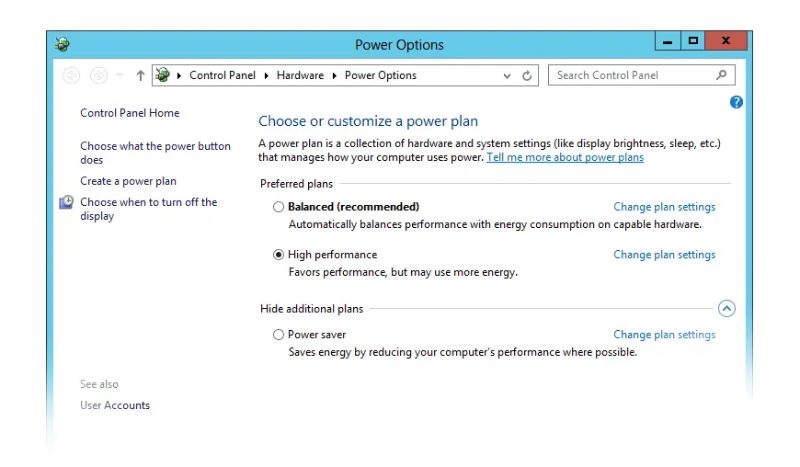
نام دهی کوتاه DOS 8.3 را غیر فعال کنید.
Short file names for DOS 8.3 یک ویژگی قدیمی است. در صورتی که به پشتیبانی تجهیزات قدیمی یا نام های کوتاه نیازی ندارید، میتوانید این گزینه را غیر فعال کنید.
با این کار، ایجاد و مرتب سازی فایل ها با سرعت بیشتری انجام خواهد شد. برای انجام این کار، کافی است در بخش Command Prompt عبارت Fsutil 8dot3name query را تایپ کرده و در ادامه آن، حافظه یا درایو مورد نظر خود (مانند D:-) را وارد کنید. با تایپ کردن این کامنت، سیستم فعال (یا غیر فعال بودن) این ویژگی را اعلام میکند. در صورتی که مطمئن هستید به این ویژگی نیازی ندارید، کافی است عبارت fsutil 8dot3name set d: 1 را تایپ کنید. در اینجا، d: نام حافظه مد نظر است.
شما همچنین میتوانید نام های موجود را از فایل های سازگار حذف کنید. البته این رویکرد ممکن است تاثیر زیادی در سرعت سرورها نداشته باشد.
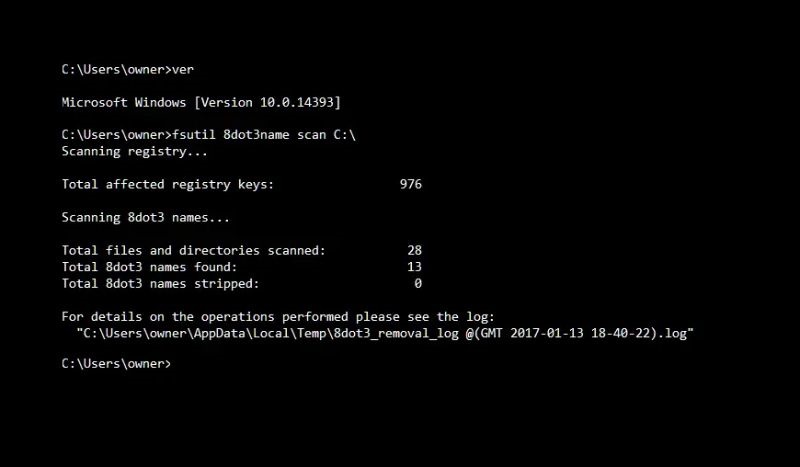
بررسی دستورات و پردازش هایی با نرخ بالای مصرف CPU یا حافظه
در هر کامپیوتری با سیستم عامل ویندوز (سرور یا معمولی) یک اپلیکیشن مدیریت برنامههای فعال (Task manager) وجود دارد. این برنامه، در کنار سایر اطلاعات کاربردی، تمامی پردازشهای در حال اجرا در کامپیوتر را نشان میدهد. در کنار نام برنامه فعال، اطلاعات جانبی دیگری از جمله نام CPU، RAM و میزان مصرف این دو منبع توسط برنامه فعال، در لحظه، نمایش داده میشود.
یکی از دلایل اصلی کاهش سرعت سرورهای ویندوز 2012 R2، وجود دستورات یا برنامه هایی است که حجم بسیار زیادی از منابع را به خود اختصاص میدهند. برای بررسی این موضوع، شما میتوانید Task manager سیستم را از طریق راست کلیک کردن بر روی نوار Taskbar و انتخاب Task manager، باز کنید. همچنین فشار دادن همزمان CTRL، Shift و ESC این برنامه را برایتان باز میکند.
پس از باز شدن برنامه، ابتدا بخش زیرین پنجره را بررسی کنید. در زیر cpu usage و Physical memory (حافظه داخلی) دو عدد به صورت درصد نمایش داده شده اند. آیا هیچ یک از این اعداد به 100 درصد رسیده اند؟ آیا اعداد گزارش شده بیش از انتظار شما هستند؟
در این صورت، حتما مشکلی وجود دارد. نوار فرایندهای در حال اجرا (Processes) را باز کنید و لیست را با توجه به میزان CPU مصرفی یا حافظه، مرتب کنید. فرایندهایی که بیشترین منبع محاسباتی را به خود تخصیص داده اند، در اول لیست ظاهر خواهند شد.
زمانی که فرایند مشکل ساز را پیدا کردید، میتوانید آن را بررسی کنید. در صورت لزوم، میتوانید این فرایند را قطع کنید یا آن را دوباره اجرا کنید. در صورت لزوم، با فردی که نرم افزار را بر روی سرور اجرا کرده است تماس بگیرید و مشکل را با او در میان بگذارید.
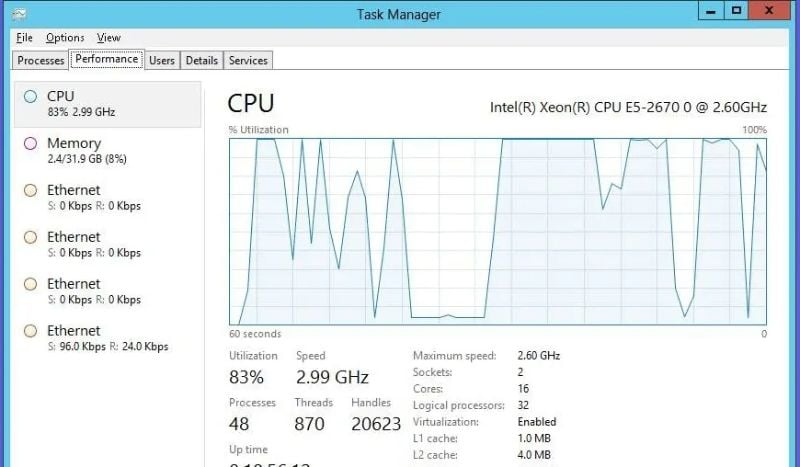
همچنین بهتر است فرایندهای در حال اجرا بر روی Virtual machine را نیز بررسی کنید. ممکن است فرایندی که در Virtual machine خود اجرا میکنید به حجم زیادی از حافظه و CPU نیاز داشته باشد. در صورتی که شما هیچ گونه قید مشخصی برای مصرف زیرساخت های محاسباتی به برنامه و یا Virtual machine نداده باشید، احتمال مصرف حجم قابل توجهی از منابع سرور وجود دارد.
افزایش سرعت سرور با اسکن سیستم برای بدافزارها
سرورها مانند کامپیوترهای معمولی، نسبت به بدافزارها آسیب پذیر هستند. در صورتی که کامپیوتر به اینترنت دسترسی داشته باشد، احتمال حمله بدافزارها وجود دارد. در شبکه نیز، هر وسیلهای که توسط بدافزارها آلوده شود، میتواند سایر اجزای شبکه را نیز تحت الشعاع قرار دهد.
به همین دلیل است که وجود آنتی ویروسها به منظور محافظت از شبکه و سرور ضروری است. در حالت کلی، Windows defender به خوبی عمل میکند، اما نصب یک آنتی ویروس قدرتمند نیز توصیه میشود.
در صورتی که متوجه فرایند های غیر معمولی شدید که بخش زیادی از زیرساخت های محاسباتی را اشغال کرده اند، رفتار عجیبی دارند و یا شک دارید بدافزاری در سیستم وجود دارد یا خیر، بهتر است سیستم را اسکن کنید. همچنین اسکن کردن سیستم به صورت منظم را فراموش نکنید. فعال نگه داشتن سیستم آنتی ویروس و محافظ ویندوز نیز ریسک های موجود را کاهش میدهد.
از استثنا قائل شدن برای کاربران یا اپلیکیشن های خاص خودداری کنید، چرا که هر کدام از آنها در حالت کلی یک تهدید محسوب میشوند. همچنین به یاد داشته باشید که برخی از بدافزارها سرسخت هستند و امکان تشخیص آنها به راحتی وجود ندارد. بدافزارهای واقعی را سخت میتوان تشخیص داد و بهترین ویروسها، همیشه نامرئی هستند.
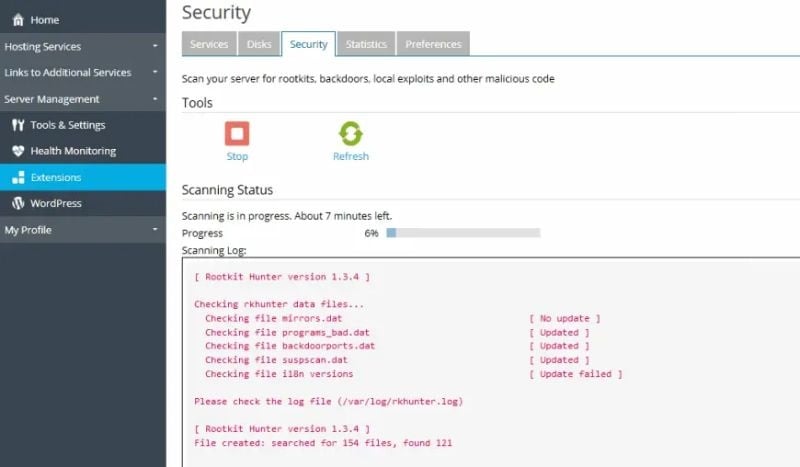
بررسی سرعت شبکه
ممکن است پایین بودن سرعت سرور ارتباطی به خود سرور نداشته باشد، بلکه راه های ارتباطی به سرور دچار مشکل شده باشند. پایین بودن سرعت سرور به خاطر ضعیف بودن اتصالات میتواند دلایل متعددی داشته باشد. برای برطرف کردن این موارد:
- مطمئن شوید تمامی سیم ها به درستی وصل هستند.
- مطمئن شوید سیم های استفاده شده، کابل هایی مدرن و پرسرعت هستند.
- مشکلات گزارش شده توسط کاربران را بررسی کنید و مطمئن شوید آنها، به سیستم شخص مربوط نباشد.
- ISP را بررسی کنید تا مطمئن شوید مشکلی در ارتباط وجود نداشته باشد.
گاهی اوقات مشکلاتی که تحت عنوان “پایین بودن سرعت سرورها” گزارش میشوند، در واقع ناشی از VPN یا ISP کاربرها هستند. همچنین مشکلات DNS نیز میتوانند سبب کندی سرعت شوند. مشکلات DNS به قدری متداول و متنوع هستند که بسیاری از متخصصان فناوری IT به طور پیش فرض آن را مسئول کندی سرعت دانسته و در ابتدا بررسی میکنند.
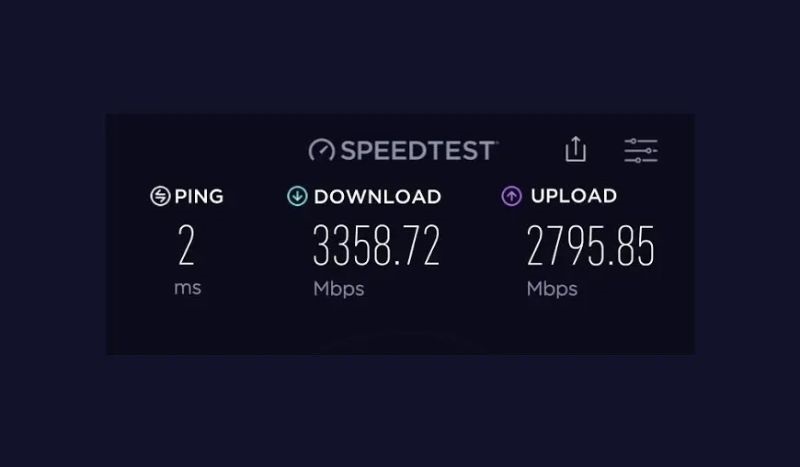
افزایش سرعت سرور مجازی ویندوز با بروزرسانی درایورهای ضروری
یکی از نکات افزایش سرعت سرور مجازی ویندوز آپدیت درایورهای ضروری است. بسیاری از مشکلات سرور ناشی از نگهداری بد و یا عدم بروز رسانی آن است. مشکلات نرم افزاری رایج هستند اما اهمیت بروز رسانی درایورها با توجه به سخت افزارهای ماشین را نیز نباید فراموش کنید.
بروز رسانی درایورها معمولا نادیده گرفته میشوند. این در حالی است که اگر درایورها سبب ایجاد مشکلی در سیستم شوند، معمولا تشخیص و پیدا کردن آن دشوار خواهد بود.
مهمترین درایورها برای بروز رسانی، درایورهای کارت شبکه هستند. با این حال درایورهای گرافیکی و سایر درایورها نیز میتوانند مشکلاتی را ایجاد کنند.
قبل از بروز رسانی هر درایوی مطمئن شوید که سرور به طور موقت قطع شده باشد. بروز رسانی یک درایو معمولا روشن و خاموش کردن ماشین را به همراه دارد و این کار قطعا میتواند به بخش مهمی از کسب و کار و یا محاسبات شما، صدمه وارد کند.
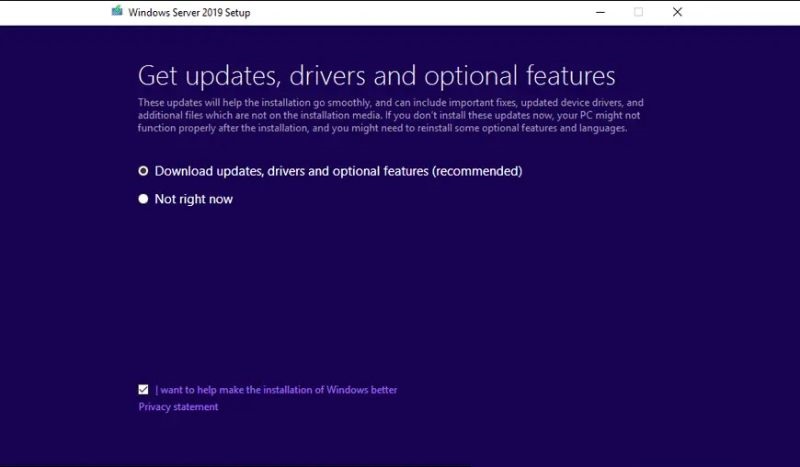
علایم حملات خارجی را جدی بگیرید.
همانطور که در بخش قبل نیز توضیح داده شد، سرورها نسبت به بدافزارها و حملات منابع خارجی آسیب پذیر هستند. اگر سرور شما از طریق اینترنت قابل دسترس باشد، حتی اگر راه دسترسی پنهان باشد، همیشه خطر حملات وجود دارد.
متنها و رباتهایی وجود دارند که تنها وظیفه آنها، امتحان ip های مختلف و بررسی آنها است. حملات به صورت دوره ای انجام میشوند. یک ربات اسپم وارد سرور شما میشود و سرور برای بررسی این درخواست، سرعتش به طور قابل توجهی کاهش پیدا میکند. به همین دلیل است که ساخت یک سیستم لاک اوت، توصیه میشود.
این بدان معناست که شما احتمالا مجبور خواهید بود قفل سیستم را برای کاربرانی که پسورد خود را فراموش میکنند، باز کنید اما در عین حال از ورود ربات ها و کاهش سرعت سرور خود، جلوگیری کنید.
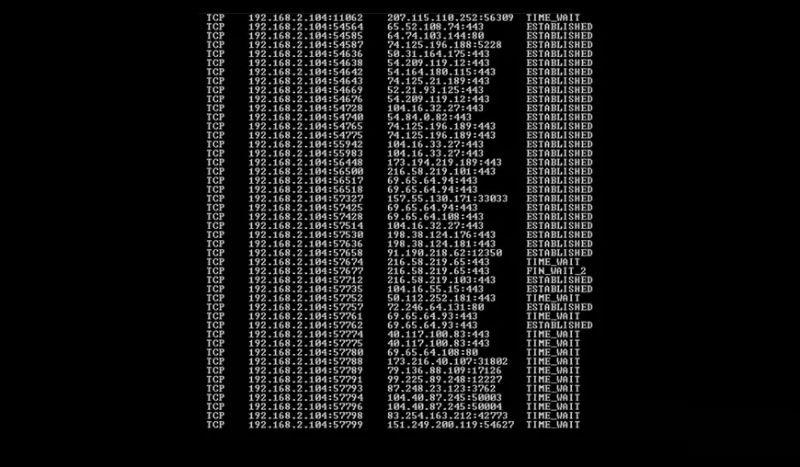
علاوه بر آن، حملات DDOS میتوانند منابع سرور شما را اشغال کرده و کل سیستم را کُند نماید. فعالیت های شبکه را بررسی کرده و به دنبال پیکهای فعالیت غیر عادی باشید. راه های مختلفی برای محافظت از سرور در برابر حملات DDOS وجود دارد که با توجه به نوع حمله، میتوان از آنها استفاده کرد. زمانی که نوع حمله را تشخیص دهید، پیدا کردن راه حل آسان تر خواهد بود.
غیر فعال کردن ورود از طریق بسته های SMB
ورود از طریق بسته های SMB یک مرحله امنیتی در سرورهای ویندوز است. هر یک از این بسته ها حاوی اطلاعاتی است که بین کاربر و سرور رد و بدل میشود. در مسیر برگشت، این بسته ها به صورت دیجیتالی امضا شده اند تا صحت آنها تایید شود.
این کار از ورود کاربران یا دستگاه ها در میانه رد و بدل اطلاعات و پیام با هدف تغییر و یا حذف آنها، جلوگیری میکند. متاسفانه گاهی ورود به سیستم با کمک بسته های SMB و یا امضای آنها، میتوانند سبب کند شدن یک سرور، علی الخصوص به هنگام انتقال فایل های بزرگ، شود. این بدان سبب است که هر بسته نیاز به امضا و تایید دارد و این فرایند، زمانبر است.
اگر فرایند انتقال داده نموداری مسطح باشد، نقشی در کندی سرور شما ایفا نمیکند. اما اگر این نمودار دارای قله ها و دره های غیر طبیعی باشد، باید موضوع حتما بررسی شود.
شما میتوانید فرایند امضای بسته های SMB را در تنظیمات امنیتی خود غیر فعال کنید، با این حال مراقب باشید، چرا که این فرایند ماهیت امنیتی دارد و با غیر فعال کردن آن، شما ممکن است در خطر حملات و یا تغییر اطلاعات قرار بگیرید.
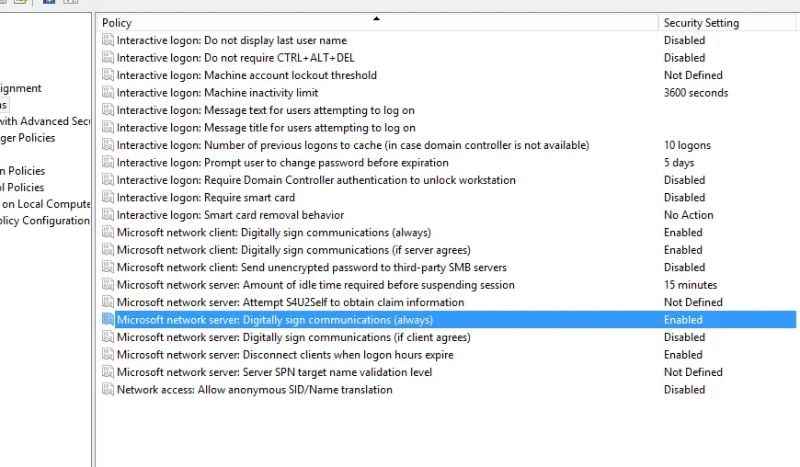
برای افزایش سرعت سرور مجازی ویندوز SFC/Scannow را اجرا کنید
یکی دیگر از روش های افزایش سرعت سرور مجازی ویندوز اجرایSFC/Scannow است. به مرور زمان و در اثر استفاده از یک هارد درایو، مخصوصا درایورهای چرخشی، قطعه دچار افت عملکرد میشود. این افت عملکرد میتواند منجر به خرابی در بلوک های حافظه شود. بلوک های حافظه تحت الشعاع ممکن است حاوی اطلاعات باشند.
اگر فایلهای سیستم و یا فایلهایی که معمولا مورد استفاده قرار می گیرند، دچار نقص شوند، سرور نیز دچار مشکل خواهد شد. این موضوع با برخی از پیام های خطا و یا قطع فرایند پردازش، خود را نشان میدهد. گاهی این امر میتواند سبب قفل شدن هارد یا خرابی سیستم شود و در موارد دیگر، سرعت سرور را به شدت کاهش دهد.
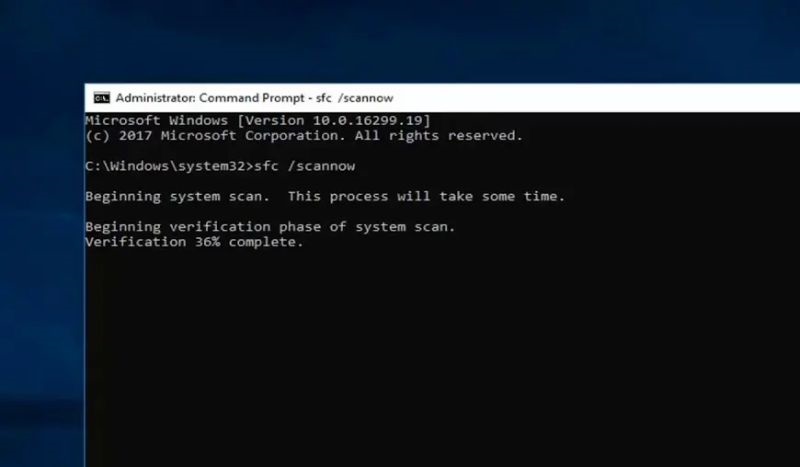
یک راه برای بررسی چنین خطایی، استفاده از System File Checker است. اجرای دستور SFC به همراه Scannow و یا حتی بدون آن، میتواند سیستم را به طور کامل بررسی کند و خطاهای سیستم و یا فایل های خراب را پیدا کند. اگر چنین فایل هایی پیدا شوند، SFC راه تعمیر فایل را به شما پیشنهاد میکند. این امر میتواند به حل مشکل بسیار کمک کند.
بررسی خطاهای سخت افزاری
اگر سیستم اسکن فایل ها مشکلی را در سیستم شناسایی کند، این احتمال وجود دارد که یکی از سخت افزارهای موجود در سیستم دچار نقص و خرابی شده باشد. در این صورت، شما باید اسکن کل دیسک را مد نظر قرار دهید تا بتوانید سایر خرابی ها را پیدا کرده و آنها را رفع کنید.
در قدم بعد، تعویض سخت افزارها میتواند راه حلی برای رفع مشکل باشد. اگر سخت افزارهای شما از نوع جانبی هستند، آنها را با یک قطعه سالم تعویض کنید.
عملکرد Tuning Guide را مد نظر قرار دهید.
میلیون ها تنظیمات مختلف در کل سیستم سرور ویندوز 2012 R2 قرار دارد که میتوانند سبب ارتقای عملکرد سرور شود. معمولا تنظیمات استاندارد موثر هستند اما در برخی از موارد، برای پاسخ دهی به نیازهای سیستم کافی نیستند. شما میتوانید این تنظیمات را ارتقا داده و یا آنها را به گونهای تنظیم کنید که عملکرد سیستم بهبود یابد.
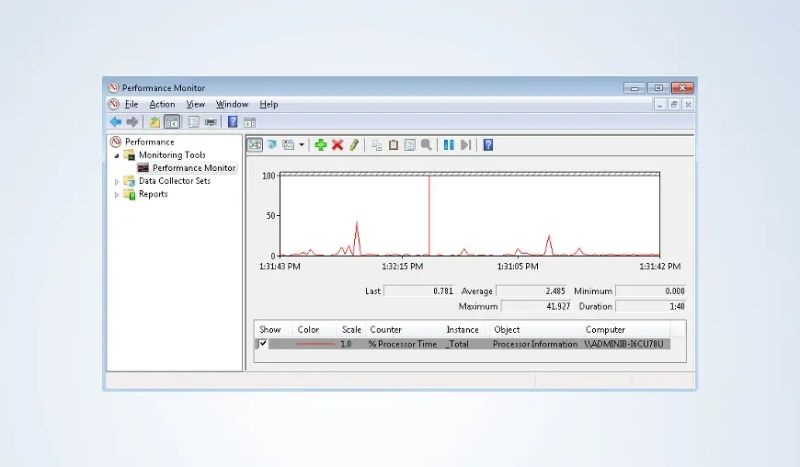
انتقال به پلتفرم ابری
بهینه سازی و رسیدگی به مشکلات سیستم هسته اصلی پیاده سازی زیرساخت برای سرور داخلی در هر مجموعهای است. اگر مشکلات سرورها به صورت مداوم تکرار میشوند، به خصوص اگر این مشکلات به محدودیت های سخت افزاری، آپدیتها و یا نگهداری از تجهیزات مرتبط هستند، انتقال سیستم به یک پلتفرم ابری میتواند بهترین راه حل باشد.
استخدام متخصصین جهت پشتیبانی راه دور
اگر عیب یابی اولیه در برطرف کردن مشکل سرور، موثر نبوده است و شما نیز مایل نیستید از سیستم ابری استفاده کنید، تماس با شرکتهایی که پشتیبانی از راه دور ارائه میدهند، میتواند موثر باشد.
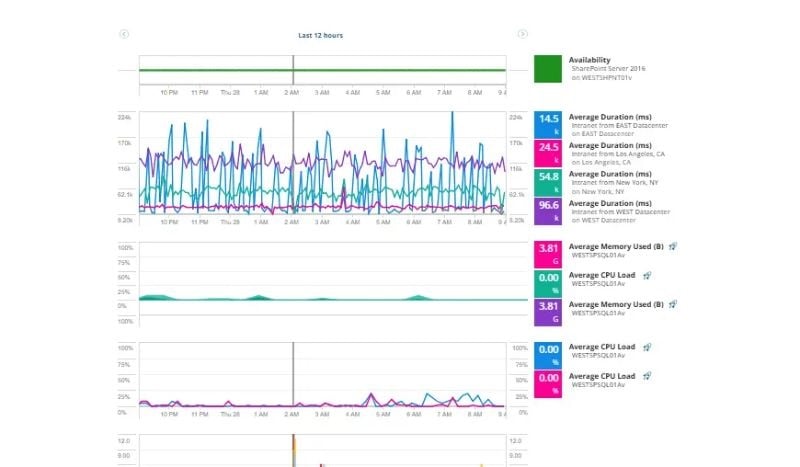
متخصصان این شرکتها میتوانند از راه دور، سیستم شما را بررسی و عیب یابی کنند. این کار میتواند بسیاری از مشکلات احتمالی سرور را برطرف کند. بخش فنی پارس وی دی اس آماده ارائه مشاوره و بررسی مشکلات سرورهای مشتریان گرامی است.
منبع: computertech.com
سرور مجازی ایران پارس وی دی اس:
با خرید سرور مجازی ایران پارس وی دی اس که از سرویس های دیتاسنتر برج میلاد میباشد و بر روی بستر مجازی سازی KVM راه اندازی شده اند کیفیت بالا را تجربه کنید. Vps ایران همراه با فایروال قدرتمند ، امنیت و پایداری بالایی دارد که برای میزبانی سایت ، اپلیکیشن و راه اندازی کلاس آنلاین، خرید های اینترنتی و استفاده های دیگر مناسب میباشد.
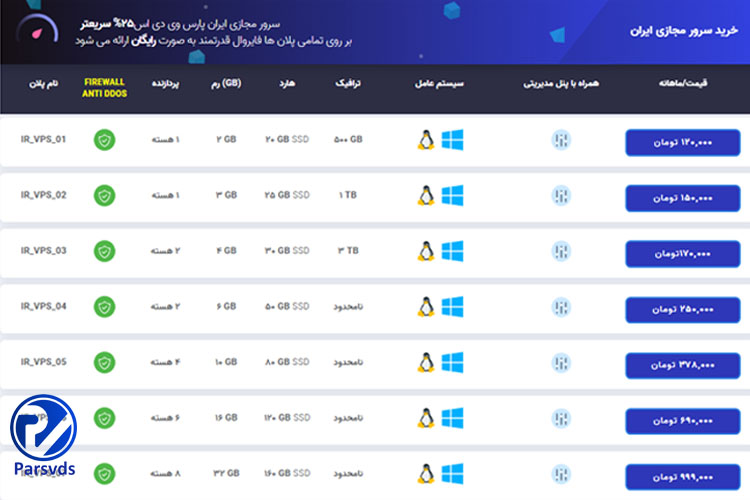
ویژگیهای برتر سرور مجازی ایران پارس وی دی اس:
- دارای تخفیف 50% بر روی سرویسهای 3 و 6 و 12 ماهه
- همراه با فایروال سخت افزاری و شبکه ای
- امکان نصب سیستم عامل های debian – centos – Ubuntu – windows server
- سه برابر سرعت بیشتر به دلیل SSD بودن هارد سرور
- مناسب برای راه اندازی کنترل پنل( directadmin – cpanel – plesk )
- پورت پر سرعت یک گیگابیت بر روی سرور مجازی
- پینگ بسیار پایین برای شبکه ایران
- ترافیک نامحدود سرور مجازی
- میزبانی در دیتاسنتر قدرتمند آسیاتک ( برج میلاد ) و پارس آنلاین
- همراه با پنل مدیریتی حرفه ای سرور مجازی
- امکان بازگشت وجه تا ۷۲ ساعت پس از خرید
- تحویل سرویس فقط در ۷ ثانیه